Como converter o formato de hora de 12 horas para 24 horas e vice-versa no Excel?
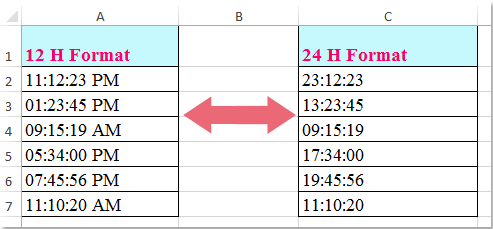
No Excel, diferentes situações podem exigir o uso do formato de 12 horas ou de 24 horas. Por exemplo, pode ser necessário alternar entre "22:30" e "10:30 PM", dependendo da sua tarefa. Este tutorial explica como converter facilmente os formatos de hora entre os estilos de 12 horas e 24 horas usando fórmulas.
Converter o formato de hora entre 12 horas e 24 horas com fórmulas
 Converter o formato de hora entre 12 horas e 24 horas com fórmulas
Converter o formato de hora entre 12 horas e 24 horas com fórmulas
As seguintes fórmulas podem ajudá-lo a converter formatos de hora entre os estilos de 12 horas e 24 horas.
Converter formato de 12 horas para 24 horas no Excel:
Por favor, insira esta fórmula: =TEXT(A2,"[hh]:mm:ss") em uma célula em branco onde você deseja exibir o resultado, e depois arraste a alça de preenchimento para baixo para aplicar essa fórmula às células desejadas, e todos os formatos de hora serão convertidos de 12 horas para 24 horas. Veja a captura de tela:

Converter formato de 24 horas para 12 horas no Excel:
Para converter o formato de hora de 24 horas para 12 horas, digite esta fórmula: =TEXT(A2,"hh:mm:ss AM/PM") em uma célula em branco para localizar o resultado, arraste a alça de preenchimento para baixo para aplicar essa fórmula às células desejadas, e todas as células no formato de 24 horas terão sido convertidas para o formato de 12 horas. Veja a captura de tela:
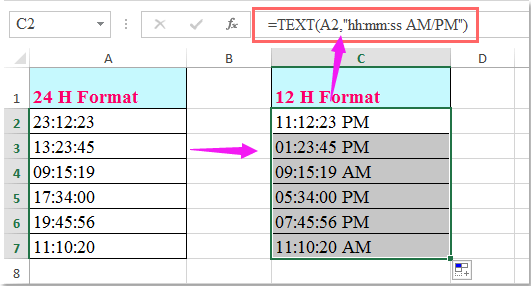
Melhores Ferramentas de Produtividade para Office
Impulsione suas habilidades no Excel com Kutools para Excel e experimente uma eficiência incomparável. Kutools para Excel oferece mais de300 recursos avançados para aumentar a produtividade e economizar tempo. Clique aqui para acessar o recurso que você mais precisa...
Office Tab traz interface com abas para o Office e facilita muito seu trabalho
- Habilite edição e leitura por abas no Word, Excel, PowerPoint, Publisher, Access, Visio e Project.
- Abra e crie múltiplos documentos em novas abas de uma mesma janela, em vez de em novas janelas.
- Aumente sua produtividade em50% e economize centenas de cliques todos os dias!
Todos os complementos Kutools. Um instalador
O pacote Kutools for Office reúne complementos para Excel, Word, Outlook & PowerPoint, além do Office Tab Pro, sendo ideal para equipes que trabalham em vários aplicativos do Office.
- Pacote tudo-em-um — complementos para Excel, Word, Outlook & PowerPoint + Office Tab Pro
- Um instalador, uma licença — configuração em minutos (pronto para MSI)
- Trabalhe melhor em conjunto — produtividade otimizada entre os aplicativos do Office
- Avaliação completa por30 dias — sem registro e sem cartão de crédito
- Melhor custo-benefício — economize comparado à compra individual de add-ins